Jak utworzyć stronę formularza kontaktowego w WordPress?
Opublikowany: 2023-06-13Czy jesteś użytkownikiem WordPress lub właścicielem witryny internetowej i szukasz skutecznego sposobu na nawiązanie kontaktu z odwiedzającymi i ułatwienie im skontaktowania się z Tobą? Cóż, nie szukaj dalej i zanurz się w niesamowity świat formularzy kontaktowych w WordPress!
Niezależnie od tego, czy jesteś doświadczonym profesjonalistą, czy dopiero zaczynasz, ten artykuł przeprowadzi Cię przez proces tworzenia formularzy kontaktowych w Twojej witrynie. Przygotuj się więc na poznanie mocy formularzy kontaktowych i przenieś swoją witrynę WordPress na wyższy poziom zaangażowania!
Czy zastanawiasz się teraz, dlaczego formularze kontaktowe są niezbędne dla WordPress, skoro możesz po prostu udostępnić swój adres e-mail, aby ludzie mogli się z Tobą skontaktować?
Dlaczego warto mieć formularz kontaktowy?
Oto cztery główne powody:
- Obiecujący znak profesjonalizmu: Strona formularza kontaktowego w Twojej witrynie jest zieloną flagą, ponieważ jest wyraźną oznaką profesjonalizmu, ponieważ pokazuje Twoje zaangażowanie w zapewnienie wygodnych i uporządkowanych środków komunikacji dla odbiorców.
- Pomaga odwiedzającym pozostać w Twojej witrynie: podczas publikowania adresu e-mail zamiast formularza kontaktowego osoby odwiedzające witrynę muszą otworzyć wiadomość e-mail, aby się komunikować, co prawdopodobnie rozprasza uwagę.
- Ochrona przed spamem: Formularz kontaktowy zapewnia ochronę prywatności i spamu w porównaniu z bezpośrednim wyświetlaniem adresu e-mail.
- Przyjazny dla użytkownika: formularze kontaktowe mogą być wygodniejsze niż otwieranie wiadomości e-mail i wysyłanie wiadomości.
Jednak domyślnie WordPress nie ma wbudowanego formularza kontaktowego, ale dodanie go do witryny również nie jest trudnym zadaniem. Zobaczmy, jak łatwo możesz tworzyć formularze kontaktowe WordPress.
Kroki, aby utworzyć stronę formularza kontaktowego w WordPress
Wykonaj poniższe czynności, aby dodać formularz kontaktowy do swojej witryny WordPress
- Wybierz najlepszą wtyczkę formularza kontaktowego
Najpierw musisz wybrać wtyczkę formularza kontaktowego, którą chcesz zainstalować. Na razie rozważmy WPForms, jedną z najlepszych wtyczek formularzy kontaktowych w WordPress.
- Zainstaluj wtyczkę do swojego WordPressa
W tym celu będziesz musiał zalogować się do pulpitu nawigacyjnego WordPress. Stamtąd przejdź do Wtyczki> Dodaj nowy i wyszukaj WPForms.
Kliknij przycisk Instaluj teraz , a następnie przycisk Aktywuj , aby zainstalować i aktywować wtyczkę.
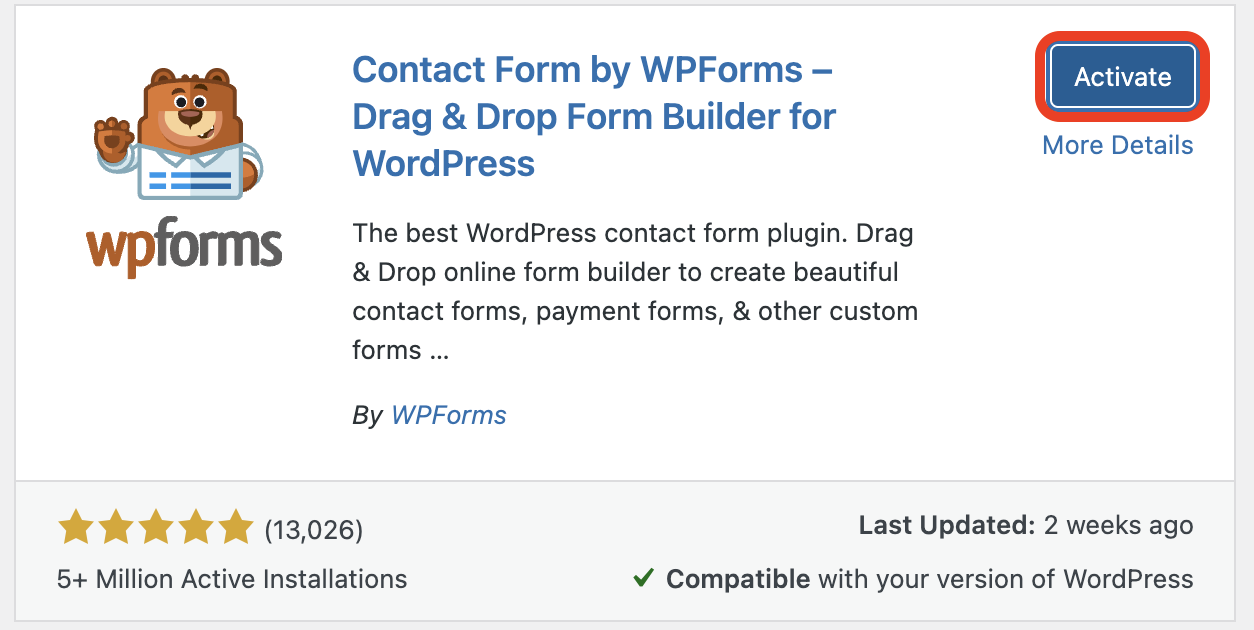
Teraz otrzymasz WPForms Lite, który umożliwia tworzenie prostych formularzy kontaktowych. W razie potrzeby możesz uaktualnić do WPForms Pro, płatnej wersji z ulepszonymi funkcjami.
Teraz jesteś gotowy do utworzenia formularza kontaktowego w WordPress.
- Utwórz formularz kontaktowy za pomocą WPForms
Możesz teraz znaleźć menu WPForms na pulpicie nawigacyjnym . Przejdź do WPForms i kliknij Dodaj nowy .
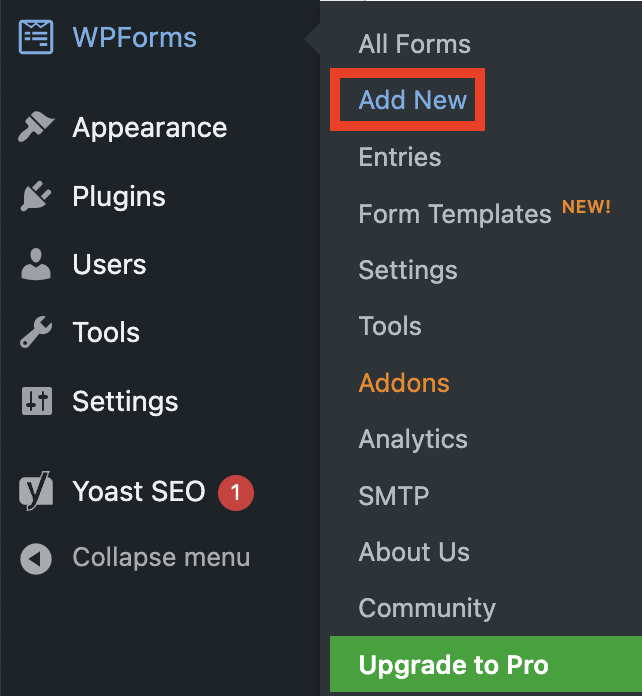
Zostaniesz teraz przeniesiony do biblioteki szablonów konstruktora formularzy typu „przeciągnij i upuść” WPForms.
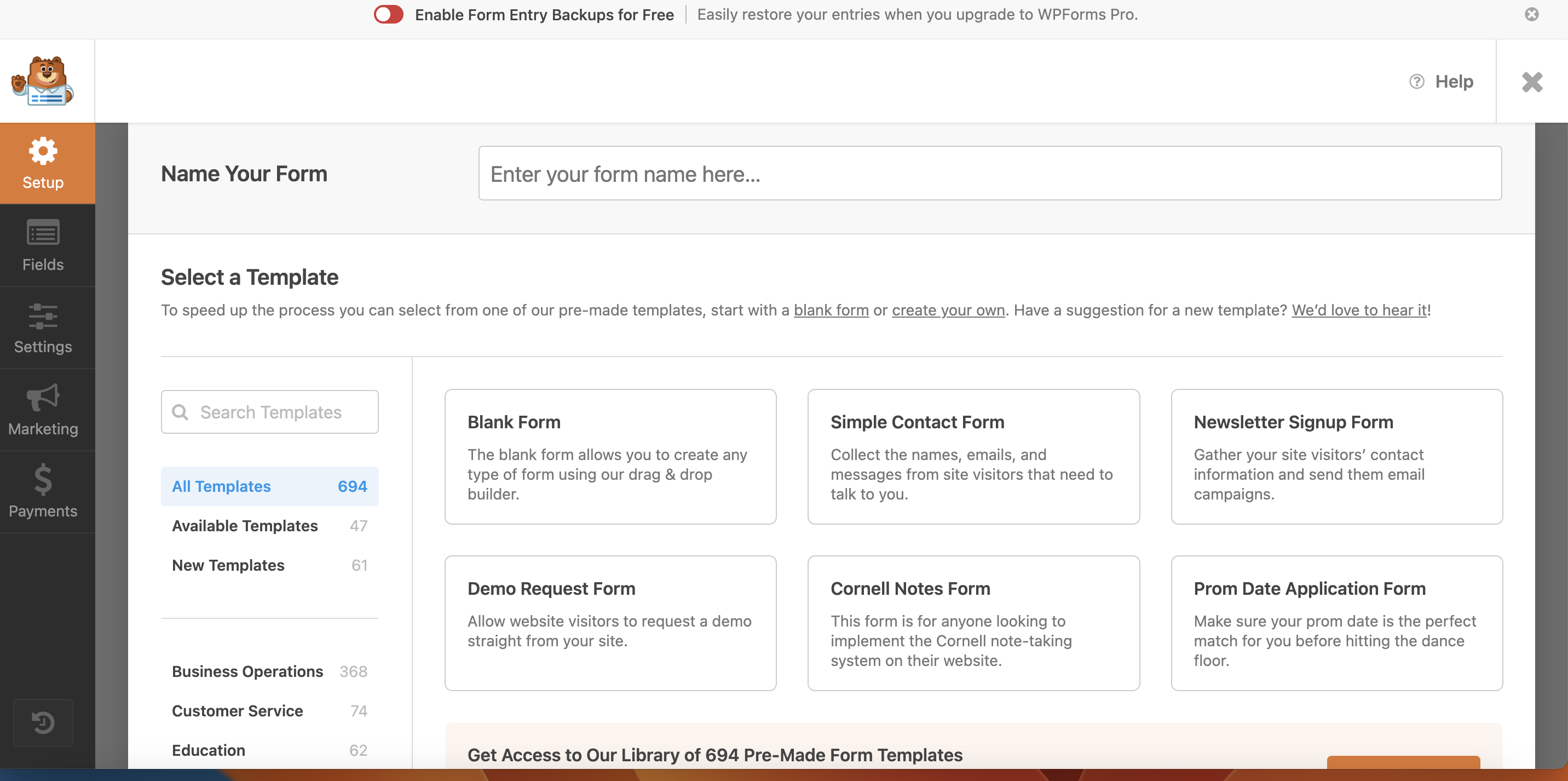
Kontynuuj, nazywając formularz kontaktowy i wybierając żądany szablon. Możesz zacząć od gotowego szablonu lub pustego formularza. Po prostu kliknij przycisk Użyj szablonu, aby rozpocząć tworzenie formularza kontaktowego.
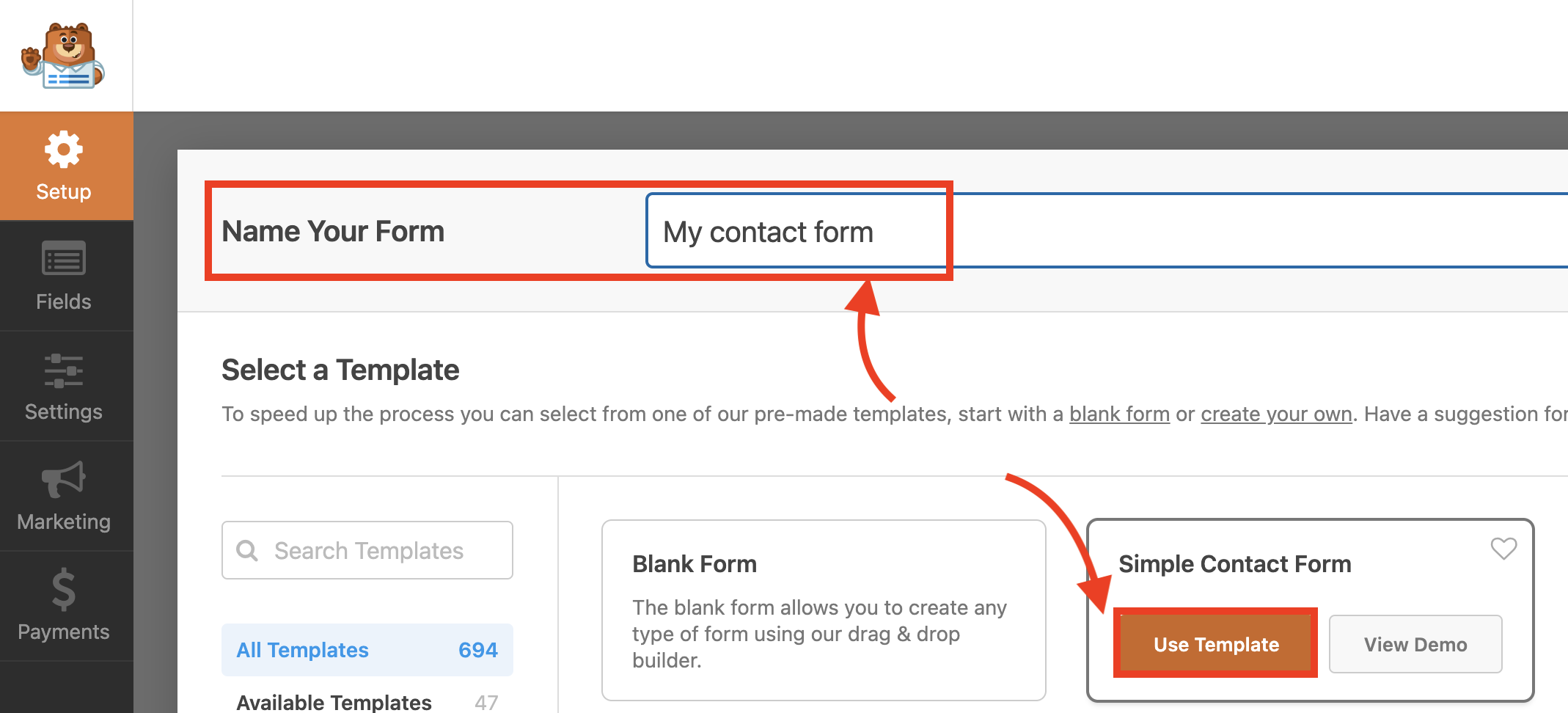
Kliknięcie przycisku Użyj szablonu spowoduje przejście do odpowiedniego szablonu wraz z panelem opcji pola po lewej stronie, którego można użyć do edycji i wprowadzania zmian.
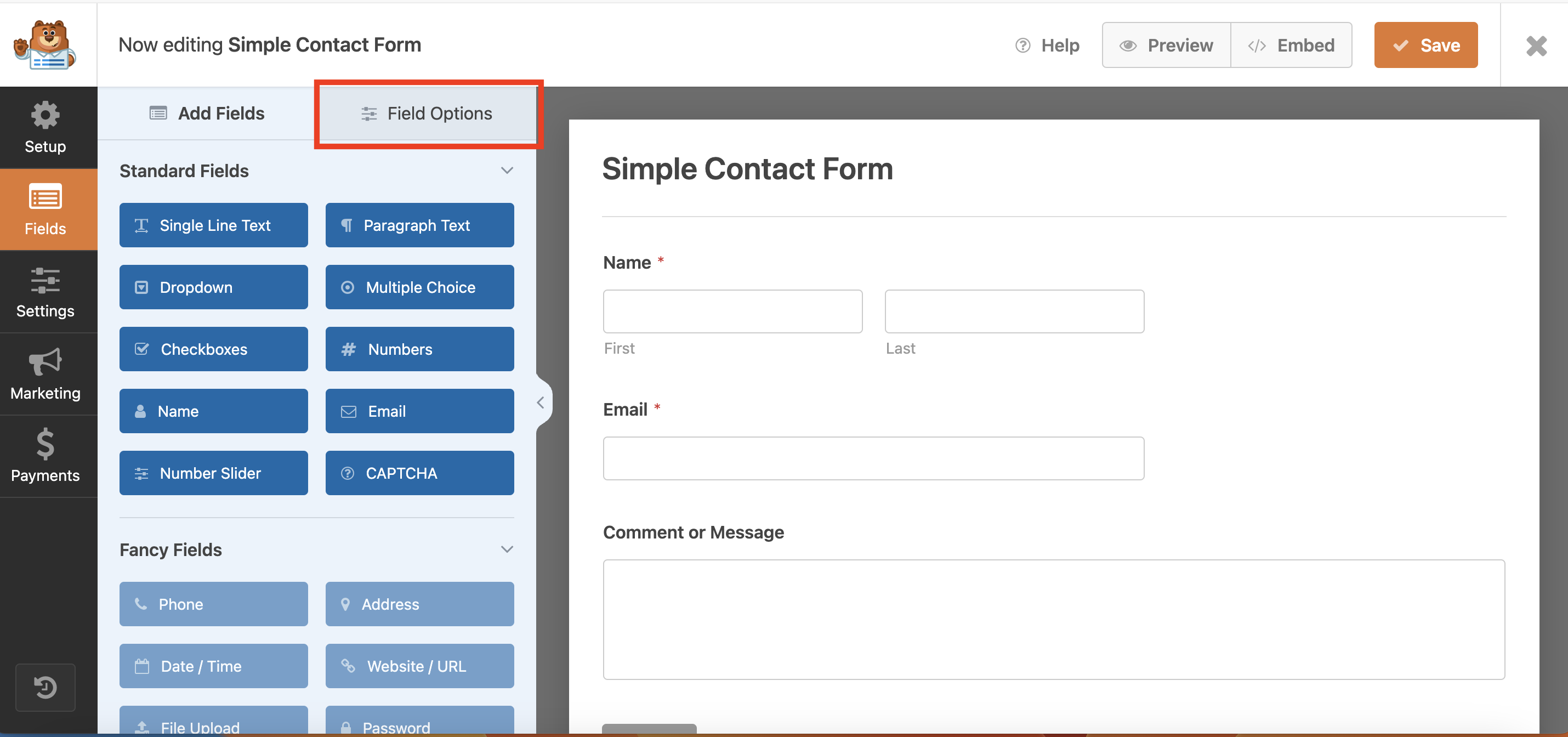
Możesz wprowadzać zmiany w formularzu, przeciągając i upuszczając lub po prostu klikając żądane pola dostępne w Opcjach pól . Możesz wybierać spośród różnych typów pól, takich jak listy rozwijane, pola wyboru, przyciski opcji itp. Możesz nawet użyć myszy do przeciągania i upuszczania oraz zmiany kolejności pól w formularzu.
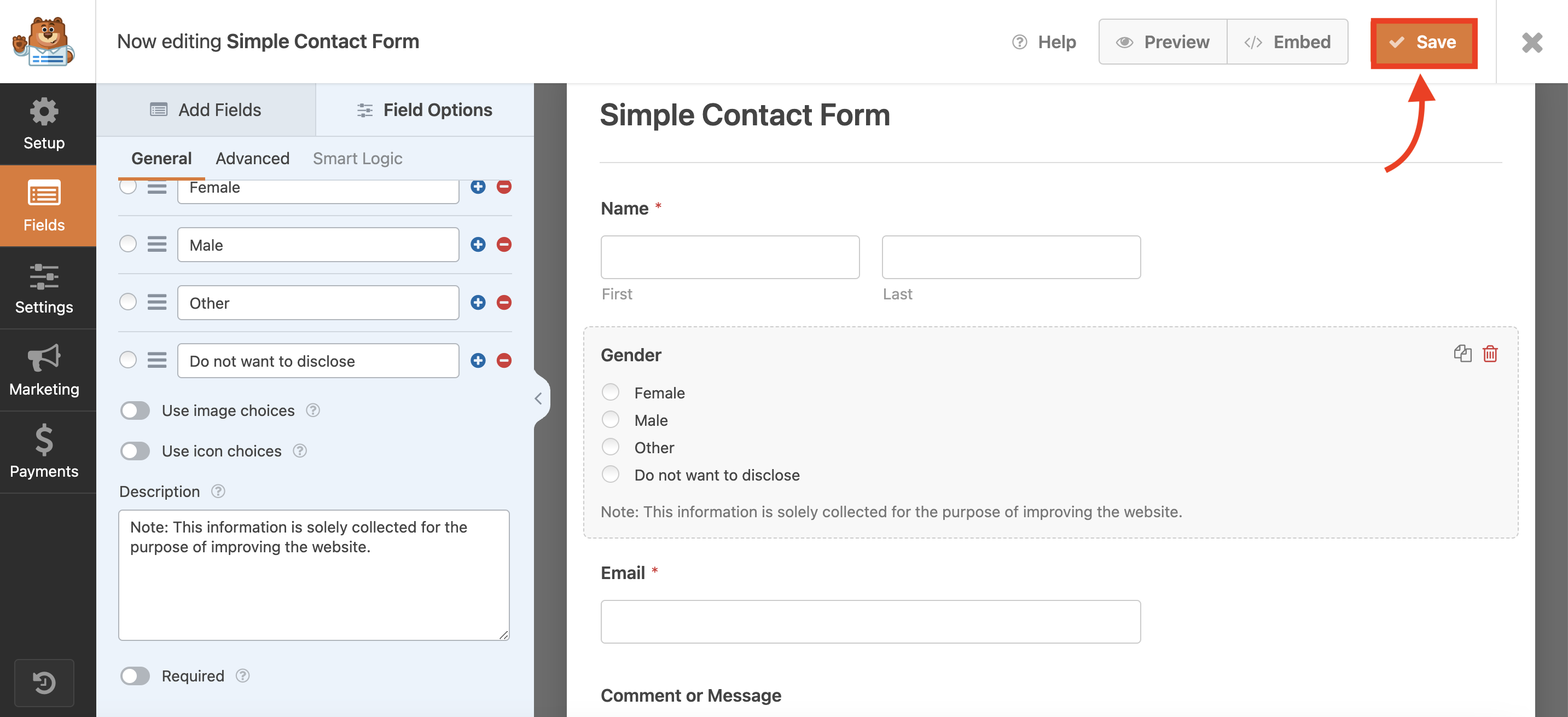
Dodaj niezbędne pola i dostosuj każde z nich, klikając je i modyfikując ustawienia po lewej stronie. Po zakończeniu kliknij przycisk Zapisz , aby zapisać zmiany.
Teraz, gdy formularz kontaktowy jest gotowy, zalecamy skonfigurowanie wiadomości potwierdzającej dla odwiedzających witrynę, którzy prześlą formularz.
- Utwórz wiadomość potwierdzającą
Wiadomość z potwierdzeniem może być wiadomością z podziękowaniami w celu potwierdzenia przesłania formularza.
Aby to utworzyć, kliknij kartę Ustawienia w Konstruktorze formularzy i kliknij kartę Potwierdzenie w pokazanych opcjach.W rozwijanym menu Typ potwierdzenia pojawią się trzy opcje: „ Wiadomość ”, „ Pokaż stronę ” i „ Przejdź do adresu URL”. ”

Okno wiadomości może już wyświetlać domyślną wiadomość, ale możesz ją dostosować zgodnie z własnymi preferencjami. Opcja „Pokaż stronę” jest dostępna wyłącznie w WPForms Pro, a wybranie tej opcji pozwoli Ci wyświetlić wybraną stronę, która zawiera odpowiednią wiadomość z podziękowaniami lub wszelkie dodatkowe informacje, które chcesz pokazać.
Dodatkowo możesz przekierować odwiedzających na określoną stronę bez wyświetlania żadnego komunikatu, korzystając z opcji adresu URL w rozwijanym menu.
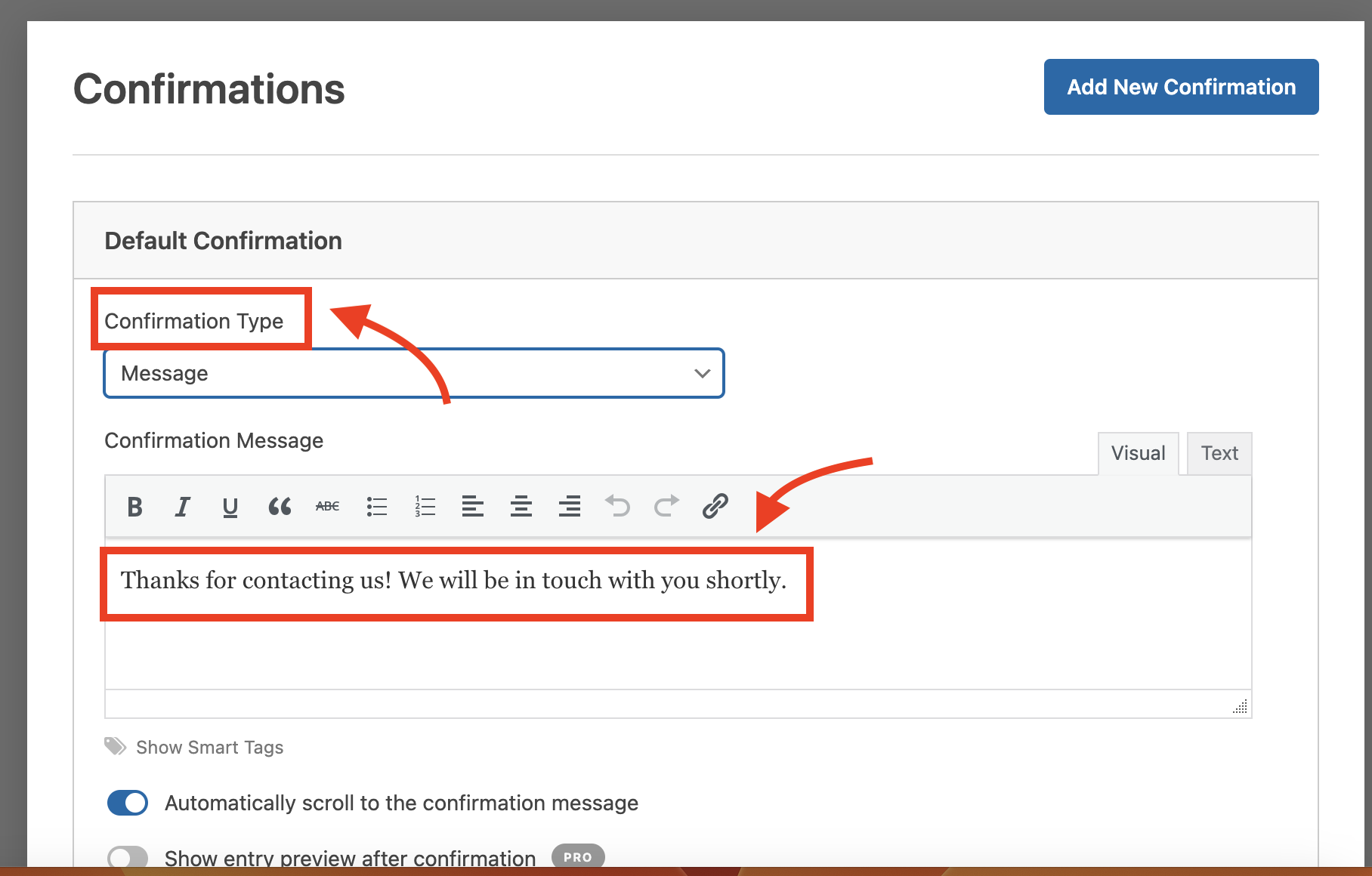
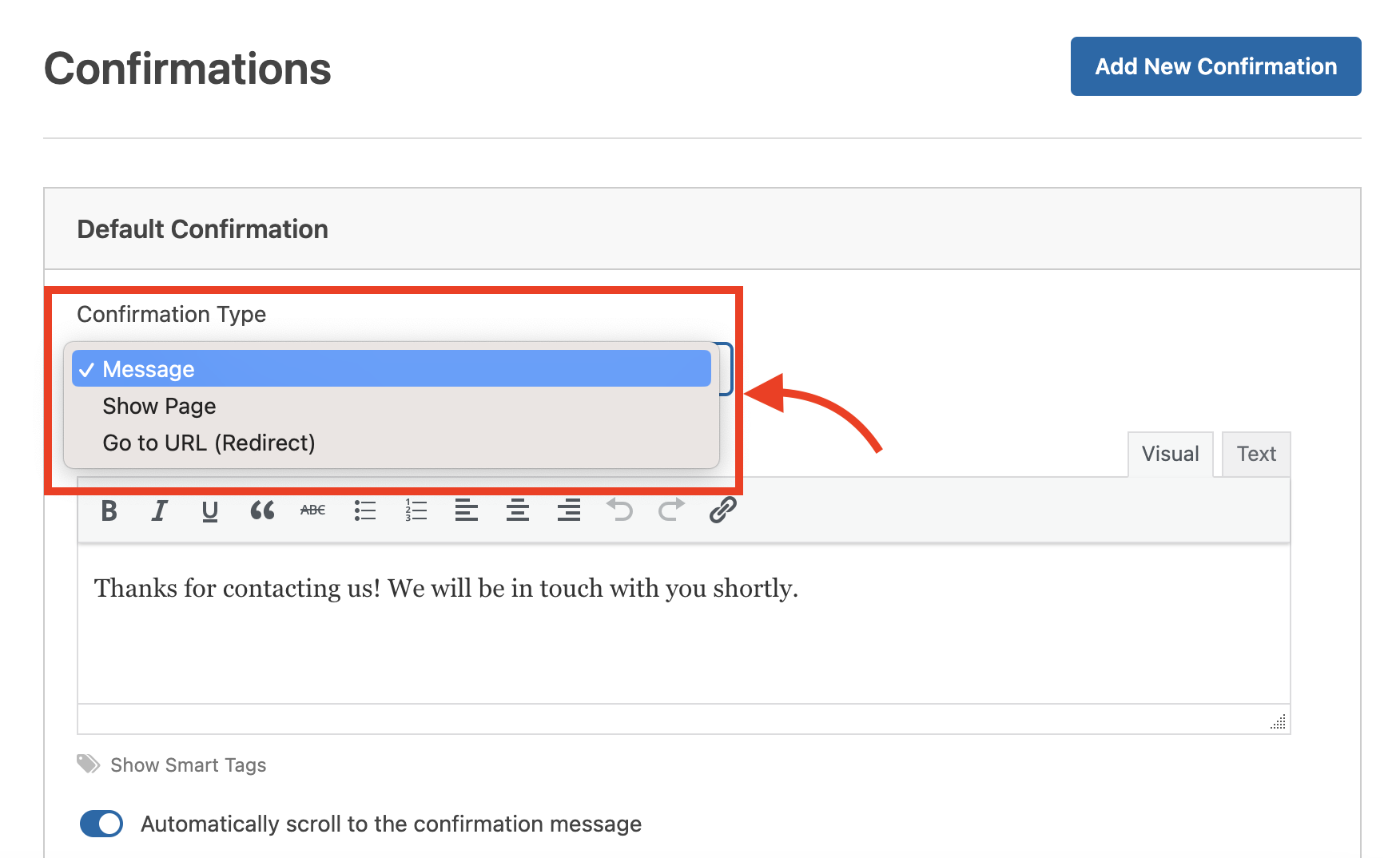
Upewnij się, że zapisałeś zmiany po custom
- Skonfiguruj powiadomienie o formularzu
Po przesłaniu formularza przez odwiedzającego skonfigurowanie powiadomień ma kluczowe znaczenie dla zachowania czujności i szybkiego reagowania na zapytania, wskazówki lub ważne przesłane formularze.
Aby to utworzyć, kliknij kartę Ustawienia w Konstruktorze formularzy i kliknij kartę Powiadomienie w pokazanych opcjach.
Domyślnie będzie już skonfigurowane powiadomienie na adres e-mail administratora. Kliknij je, aby je edytować, lub kliknij przycisk „ Dodaj nowe powiadomienie ”, aby utworzyć nowe powiadomienie i dokonać niezbędnych dostosowań.
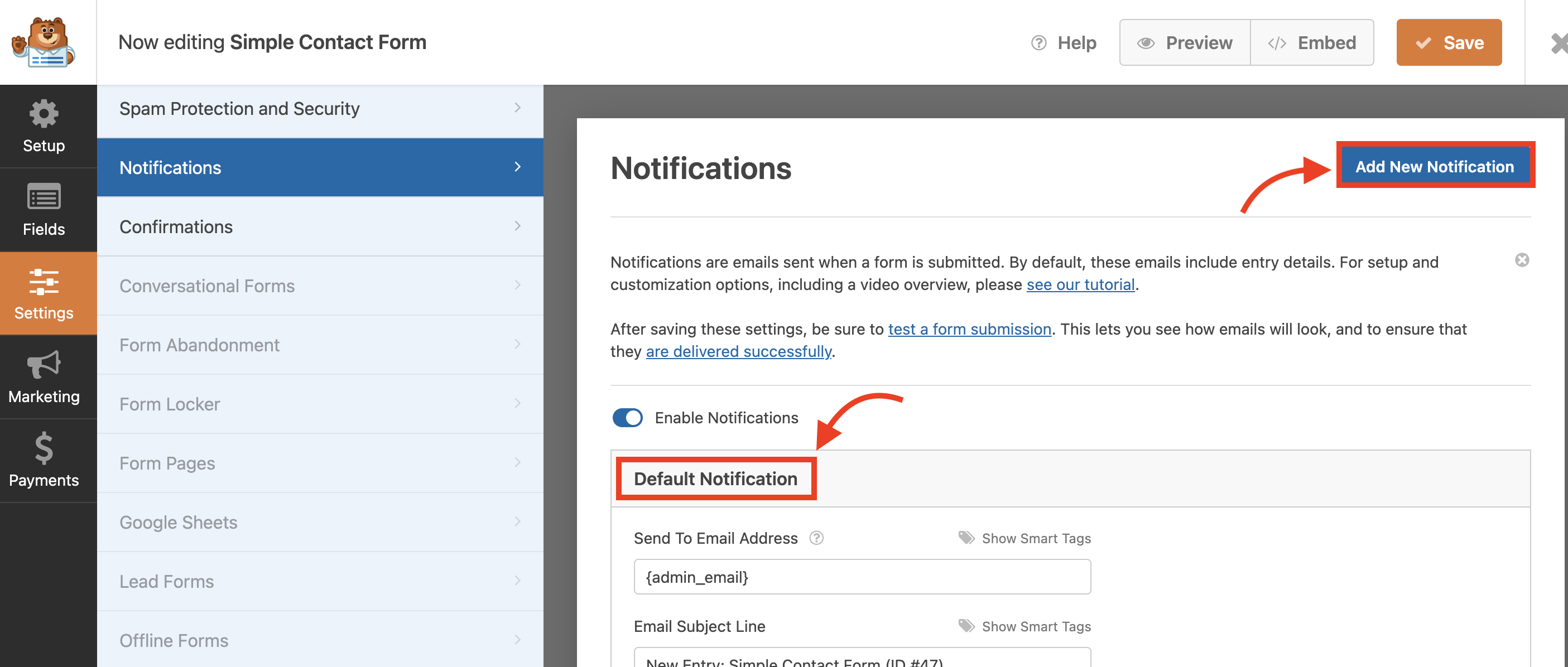
Możesz modyfikować różne aspekty powiadomienia e-mail, w tym temat wiadomości e-mail, odbiorców, treść wiadomości i inne opcje. Możesz nawet dołączyć lub wykluczyć wartości pól formularza w powiadomieniu e-mail, klikając przycisk „Pokaż inteligentne tagi” i wybierając żądane pola formularza, które mają zostać uwzględnione w wiadomości e-mail.
Możesz także dostosować różne inne ustawienia powiadomień e-mail, takie jak adresy e-mail „Od imienia” i „Odpowiedz do”.
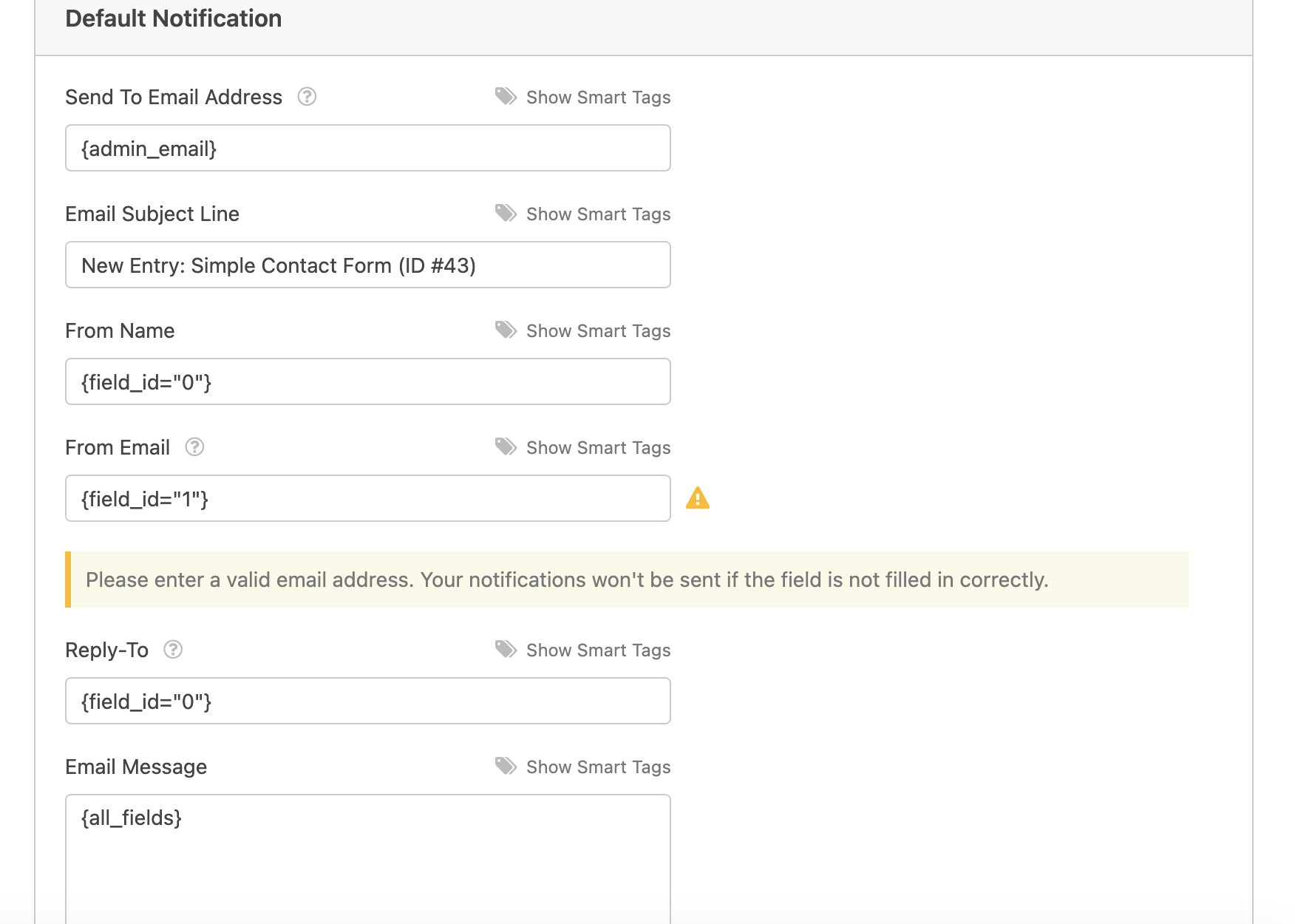
Po zakończeniu ustawień powiadomień e-mail kliknij przycisk Zapisz , aby zapisać formularz. Teraz WPForms wyśle powiadomienie e-mail do określonych odbiorców za każdym razem, gdy użytkownik prześle formularz kontaktowy.
- Dodaj formularz kontaktowy do swojej witryny
Już prawie jesteś! Teraz, aby osadzić formularz kontaktowy na stronie lub poście, utwórz nową stronę lub edytuj istniejącą.
Aby utworzyć oddzielną stronę formularza kontaktowego, przejdź do opcji Strony w dashboardzie i wybierz Dodaj nowy . Następnie kliknij ikonę plusa na nowej stronie i wyszukaj WPForms .
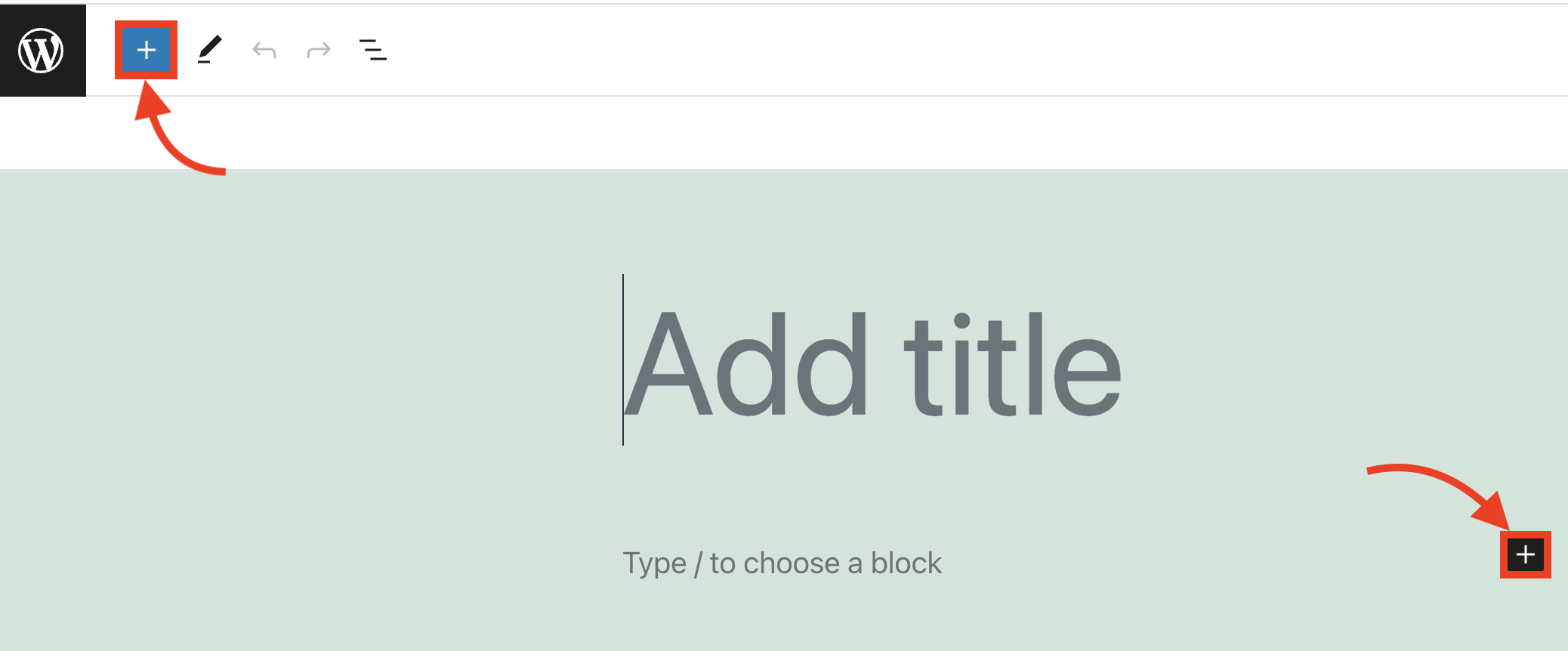
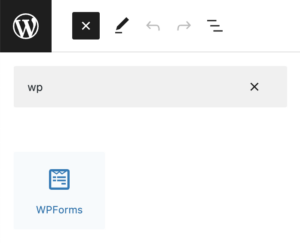
Zobaczysz teraz blok WPForms z rozwijanym menu w obszarze zawartości swojej strony. Wybierz utworzony wcześniej formularz spośród dostępnych opcji, a następnie zaktualizuj stronę.
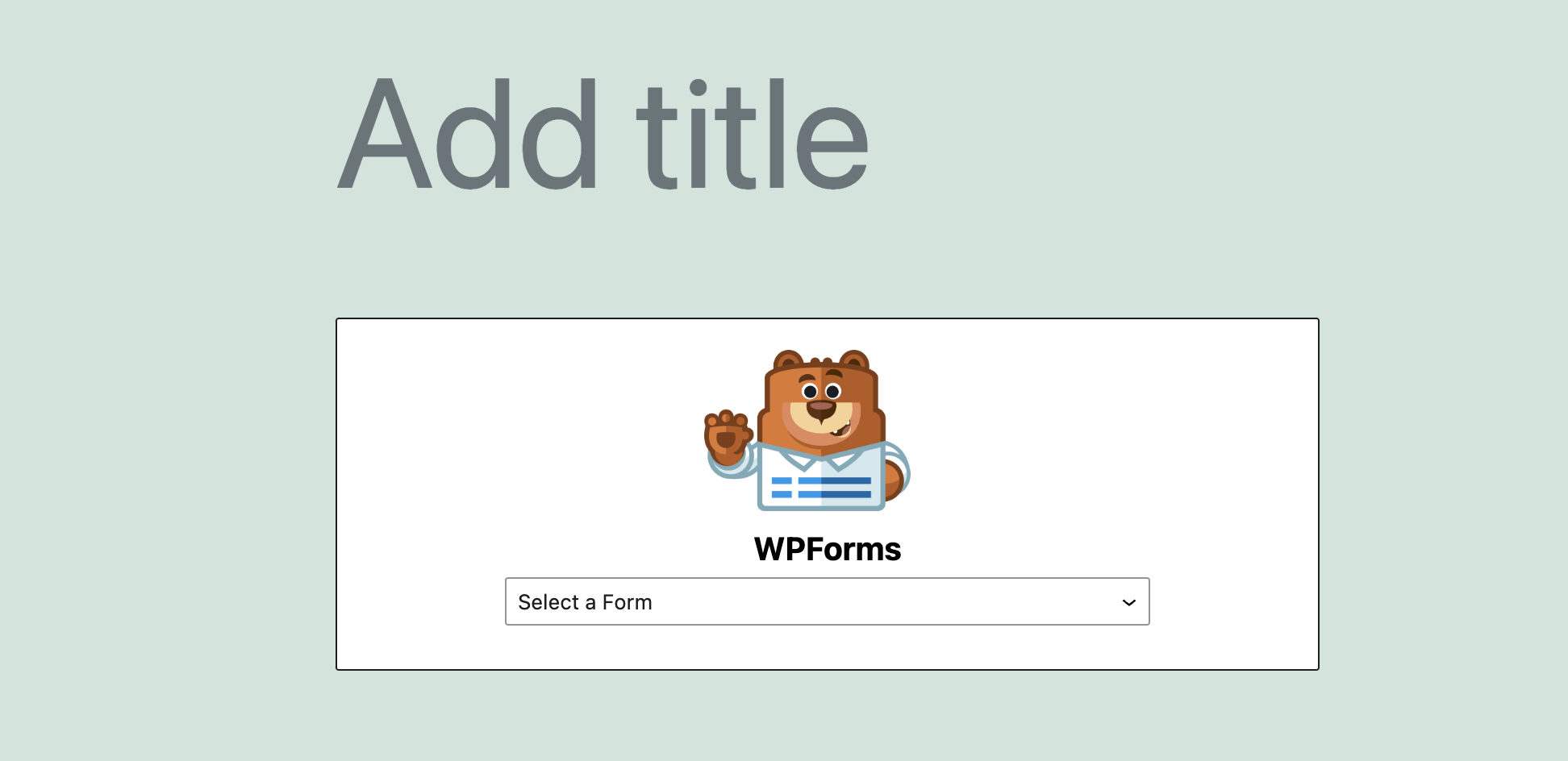
Wyświetl podgląd swojej witryny lub odwiedź stronę, na której osadzono formularz, aby zobaczyć, jak działa. Może to wyglądać mniej więcej tak:
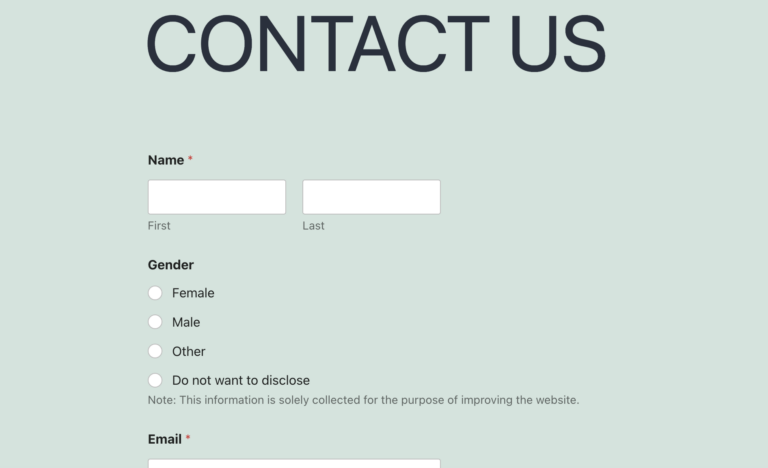
Wow! Właśnie utworzyłeś stronę formularza kontaktowego!
Możesz także dodać widżet formularza kontaktowego WPForms, po prostu dodając go do żądanego posta, klikając ikonę Plus > Widżety > WPForms i wybierając preferowany formularz z menu rozwijanego.
Lokalizowanie przesłanych formularzy
Niepłatna wersja WPForms nie ma wbudowanego systemu zarządzania wpisami, takiego jak pełna wersja WPForms. Musisz więc sprawdzić adres e-mail powiązany z kontem administratora WordPress lub wskazany adres e-mail. Wiadomości wysłane za pośrednictwem formularza kontaktowego będą wysyłane na te adresy e-mail.
Jednak wersja płatna zapewnia widok wpisu na pulpicie nawigacyjnym WordPress. Aby uzyskać do niego dostęp, zaloguj się do obszaru administracyjnego WordPress i przejdź do WPForms > Entries . Znajdziesz tam listę wysłanych formularzy, w tym wiadomości przesłane przez formularz kontaktowy.
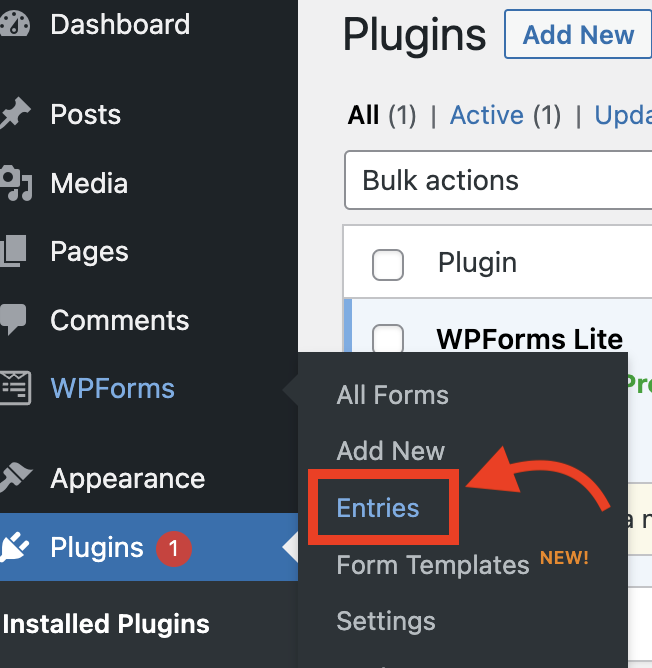
Końcowa myśl
Tworzenie formularza kontaktowego w WordPress to prosty proces, który może znacznie poprawić funkcjonalność Twojej witryny i wygodę użytkownika. Wykonując powyższe kroki, możesz łatwo utworzyć i dostosować formularz kontaktowy za pomocą WPForms. Pamiętaj, że formularz kontaktowy zapewnia odwiedzającym wygodny sposób skontaktowania się z Tobą, przy jednoczesnym utrzymaniu ich zaangażowania w Twoją witrynę.
Dzięki możliwości przechwytywania cennych informacji i skutecznej komunikacji z odbiorcami, dobrze zaprojektowany formularz kontaktowy jest niezbędny dla każdej witryny WordPress. Zacznij tworzyć swój formularz kontaktowy już dziś i przenieś swoją witrynę na wyższy poziom interakcji i wygody użytkownika.
- Czy było to pomocne ?
- Tak nie
